系统之家装机大师 V1.5.5.1336 官方版
系统之家装机大师是专为小白用户打造的装机工具,操作简单,适合32位和64位的电脑安装使用,支持备份或还原文件,也能通过系统之家装机大师,制作U盘启动盘,智能检测当前配置信息,选择最佳的安装方式,无广告,请大家放心使用。


时间:2021-10-06 18:26:52
发布者:admin
来源:当客下载站
故障文字在网络上一直十分的流行,近年来抖音的大火,故障文字设计起来还是比较简单的,文字的制作大多都是创意和添加一些效果就可以完成,这种风格的文字操作起来也比较好上手,下面小编就给大家带来具体教程吧!
效果图:

素材:
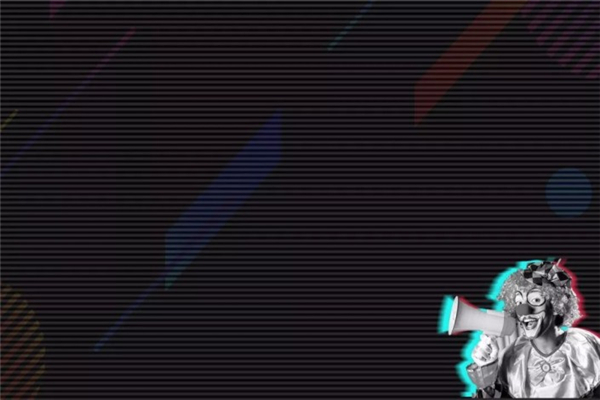
操作步骤:
1、打开【Photoshop】,新建一个空白画布,置入背景图片;
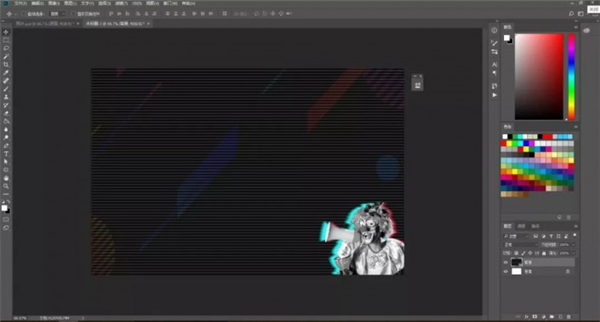
2、输入文字“愚人节”,调整好位置,鼠标移至图层,右键选择【转换为形状】,然后复制一层,右键【栅格化图层】并隐藏原图层;

3、选择【矩形选框工具】将需要的部分框选填充为白色,具体效果如图所示;

4、添加蒙版,并选择【矩形选框工具】,将多余的部分框选填充为【黑色】;

5、给图层添加图层样式【颜色叠加】;
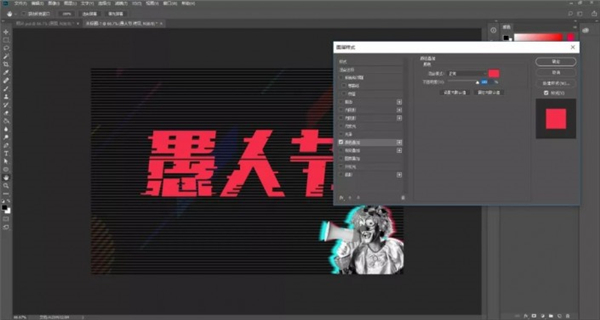
6、复制一个,修改图层样式【颜色叠加】的颜色,并移动到恰当位置;
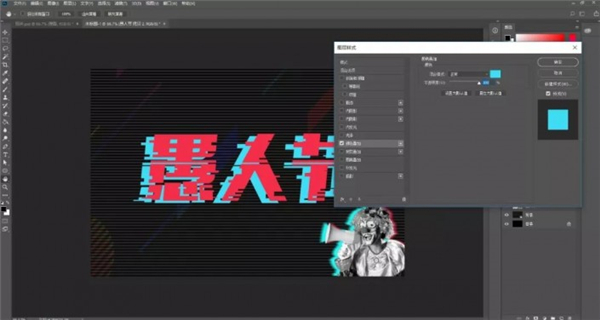
7、重复上步骤,具体效果如图所示;

8、新建图层,选择【矩形选框工具】绘制出相应的装饰图案,然后复制几个,【ctrl+t】自由变换,调整好大小长度;

9、给装饰图层编组,并给图组添加图层样式【颜色叠加】,具体效果如图所示;

10、使用同样的方法使用【矩形选框工具】绘制装饰图案,编组并添加图层样式;
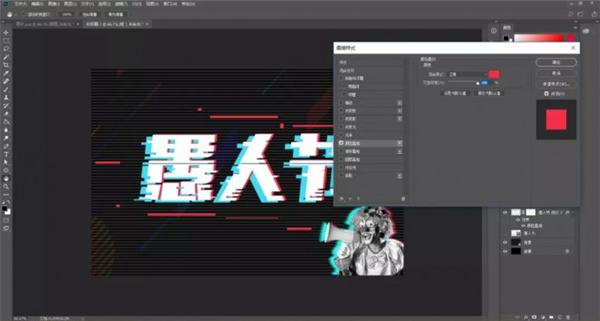

11、添加【自然饱和度】和【亮度/对比度】调整图层,具体效果如图所示。

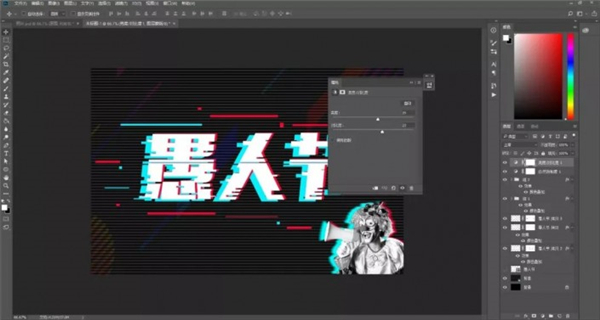
完成:

教程是简单,但也需要同学们去练习才可以,跟着来学做一下吧,也可以制作其他文字。